Cách thiết lập nhiều hồ sơ người dùng trên Android
Bạn có nhiều thành viên trong gia đình cần sử dụng một điện thoại? Một số thiết bị Android cung cấp hỗ trợ nhiều người dùng để mỗi người có thể có không gian người dùng của riêng mình. Điều này có nghĩa là bạn có thể chia sẻ điện thoại của mình với đồng nghiệp và bạn bè mà không cần lo lắng về việc họ truy cập vào các tệp của bạn.
Trong hướng dẫn này, chúng tôi sẽ đề cập đến hồ sơ người dùng là gì và chức năng khác với Chế độ khách trên Android như thế nào, sau đó đi sâu vào cách bạn có thể thiết lập nhiều hồ sơ người dùng trên điện thoại Android.
Nội dung bài viết
Hồ sơ người dùng trên Android là gì?
Hồ sơ người dùng cho phép bạn chia sẻ thiết bị của mình với bạn bè và gia đình. Mỗi hồ sơ người dùng có không gian riêng trên ổ cứng dành cho màn hình chính được cá nhân hóa, tài khoản cũng như các ứng dụng và cài đặt riêng. Điều này tương tự như cách nhiều người dùng làm việc trên macOS hoặc Microsoft Windows PC.
Tệp, ứng dụng và tin nhắn văn bản không được chia sẻ giữa những người dùng. Điều này có nghĩa là mỗi người dùng sẽ phải tổ chức các ứng dụng và đăng nhập của họ một cách riêng biệt (ví dụ: mỗi người dùng sẽ cần đăng nhập vào tài khoản Gmail tương ứng của họ).
Có bốn loại người dùng:
- Người dùng hệ thống: Đây là chủ sở hữu thiết bị hoặc tài khoản đầu tiên được tạo trên điện thoại. Chủ sở hữu thiết bị cũng có thể kiểm soát mức độ truy cập mà người dùng khác có, ngăn họ gọi điện hoặc gửi tin nhắn SMS.
- Người dùng phụ: Điều này bao gồm bất kỳ người dùng nào được tạo sau người dùng đầu tiên. Họ không thể thay đổi bất kỳ cài đặt nào cho người dùng khác. Những người dùng này chạy ở chế độ nền và có thể duy trì kết nối mạng (tức là họ luôn kết nối với mạng Wi-Fi của bạn).
- Tài khoản khách: Hồ sơ khách là hồ sơ bị hạn chế một phần mà chủ sở hữu thiết bị có thể tạo tạm thời.
- Người dùng quản trị: Điều này bao gồm bất kỳ người dùng nào đã được cấp quyền quản trị viên.
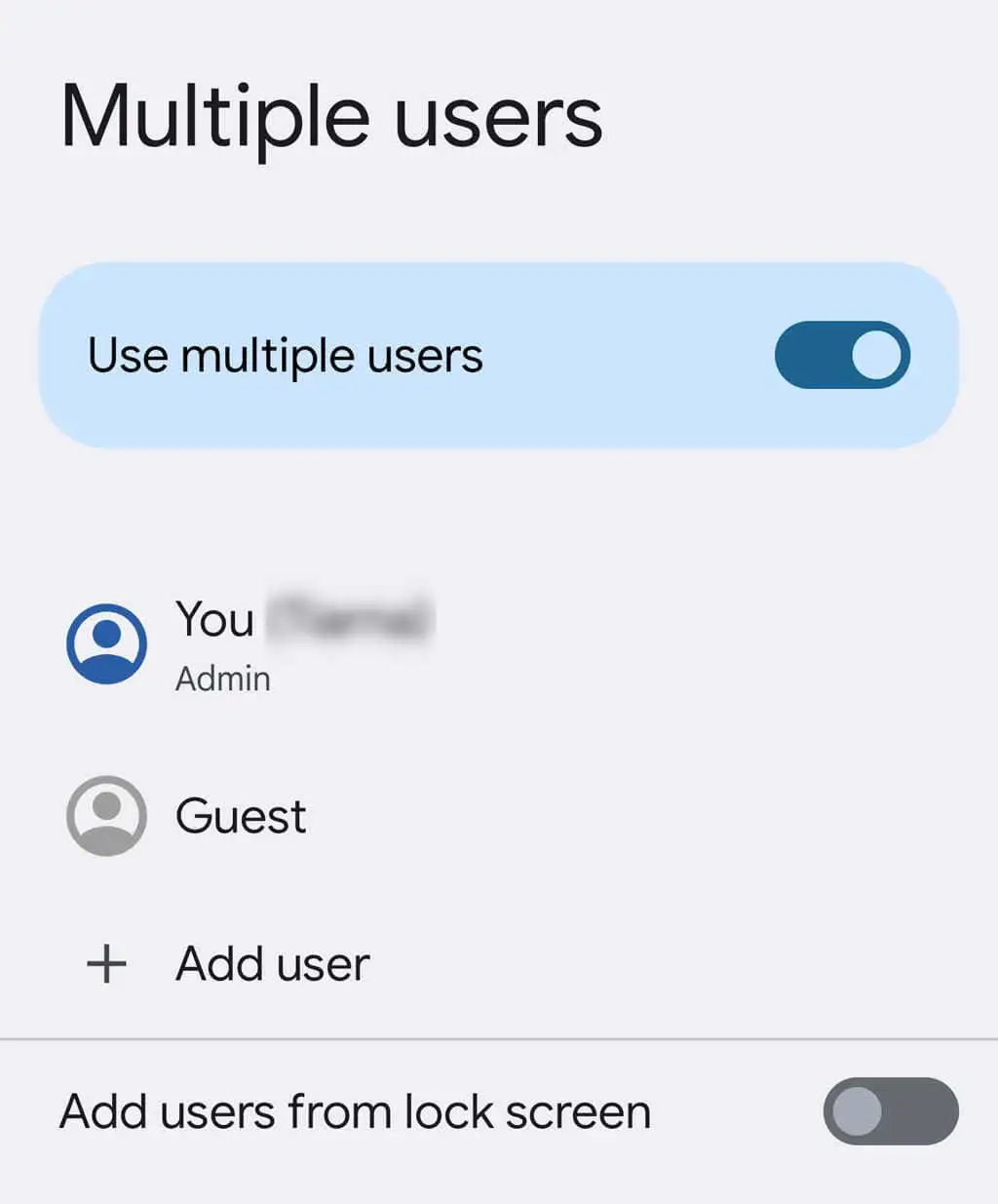
Một nhược điểm của nhiều hồ sơ người dùng là chúng có thể ảnh hưởng tiêu cực đến hiệu suất điện thoại của bạn. Điều này là do mỗi cấu hình có bộ nhớ riêng cho các ứng dụng, có nghĩa là các ứng dụng được cài đặt nhiều lần.
Ghi chú: Tất cả các phiên bản Android đều hỗ trợ nhiều tài khoản người dùng. Tuy nhiên, một số thiết bị thì không. Điện thoại Google Pixel hỗ trợ tài khoản người dùng, nhưng điện thoại Samsung Galaxy thì không. Mặt khác, Samsung Tablets thì có. Điều này trái ngược với Apple, nơi không có phiên bản iOS iPhone nào hỗ trợ nhiều người dùng.
Cách thêm hồ sơ người dùng trên Android
Để đặt nhiều tài khoản người dùng:
- Mở Cài đặt ứng dụng.
- Lựa chọn Hệ thống.
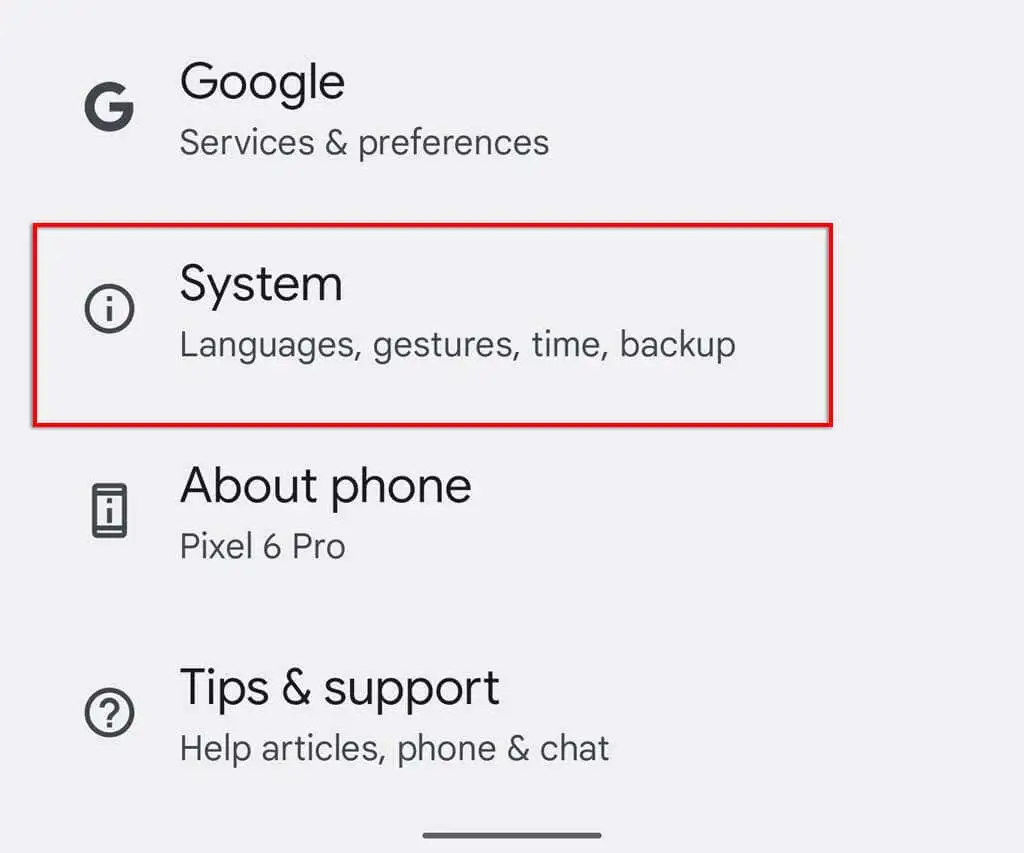
- Vỗ nhẹ Nhiều người dùng.
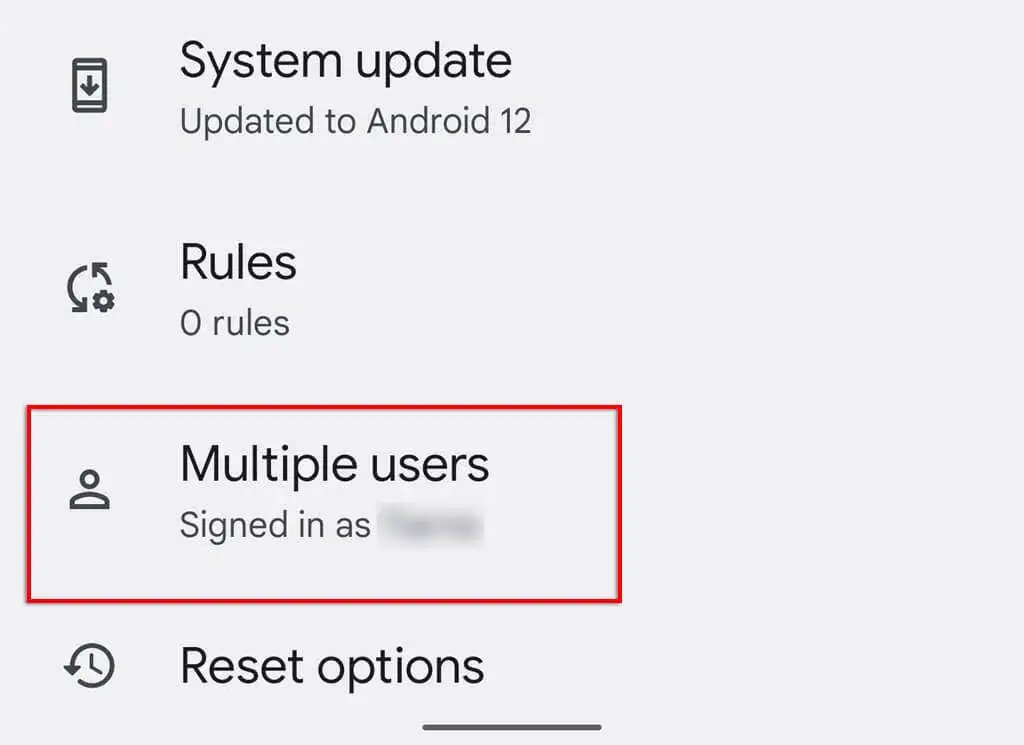
- Chuyển đổi Sử dụng nhiều người dùng tiếp tục.
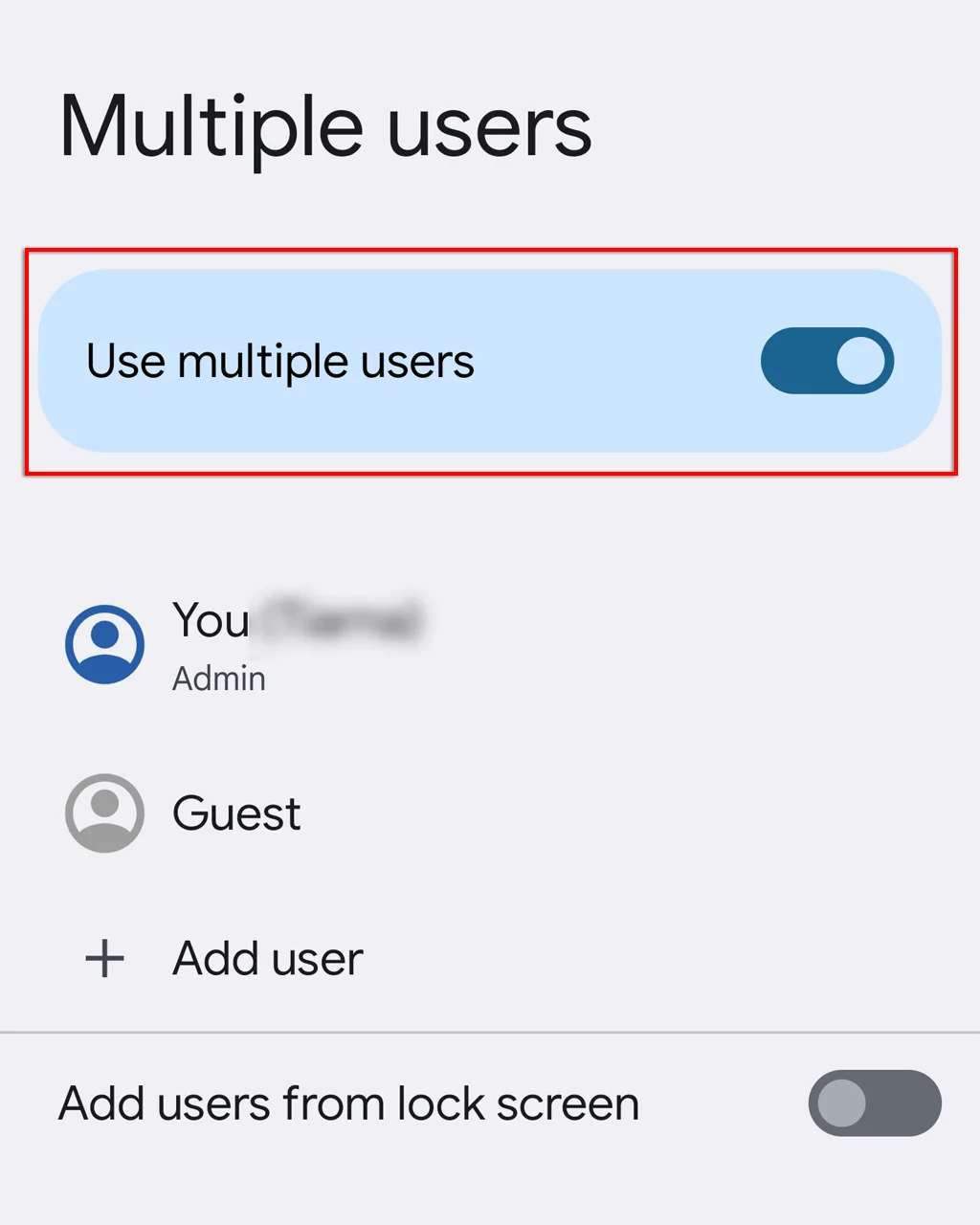
- Vỗ nhẹ Thêm người dùng.
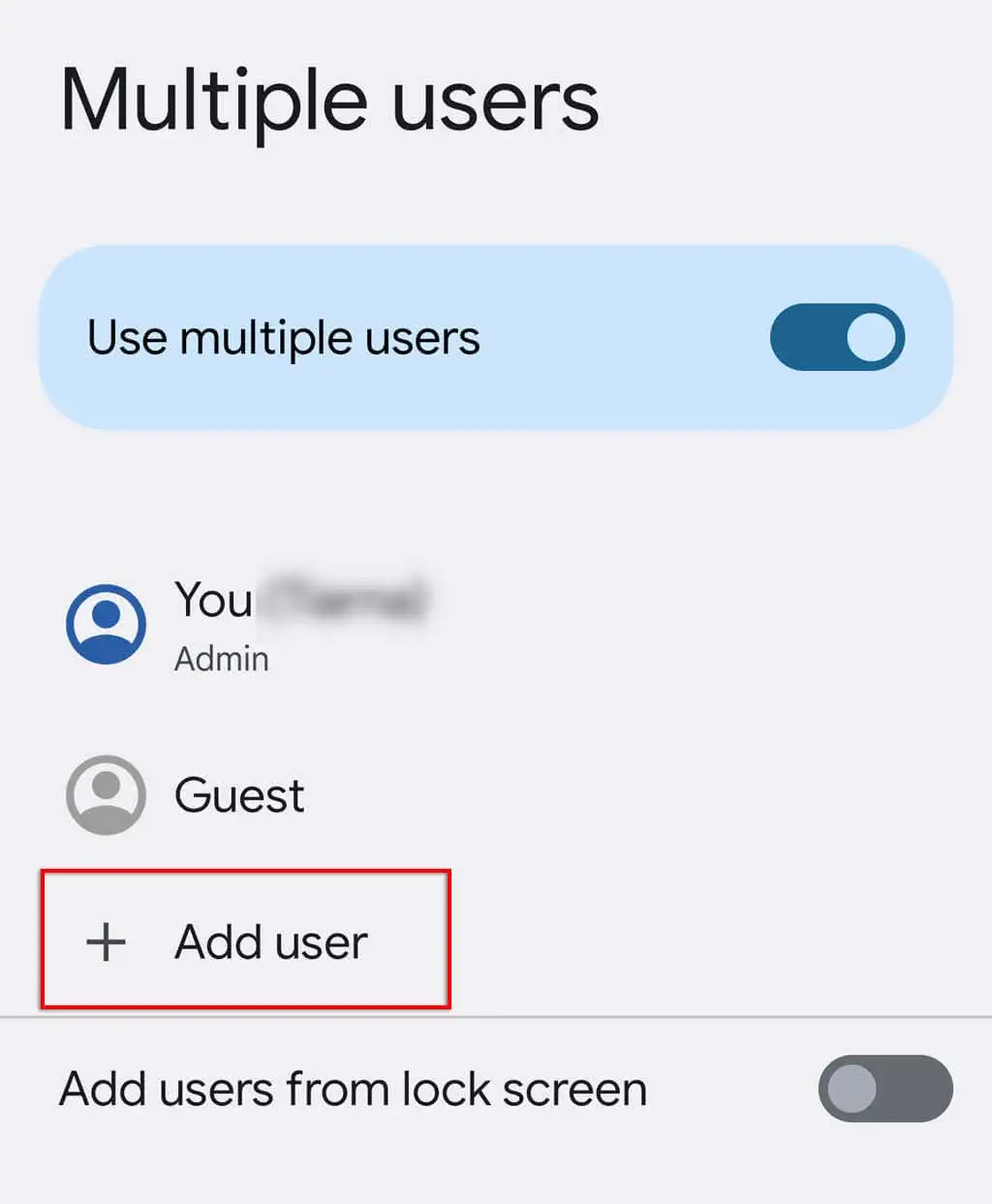
- Một cửa sổ bật lên sẽ xuất hiện yêu cầu bạn xác nhận. Vỗ nhẹ ĐƯỢC RỒI.
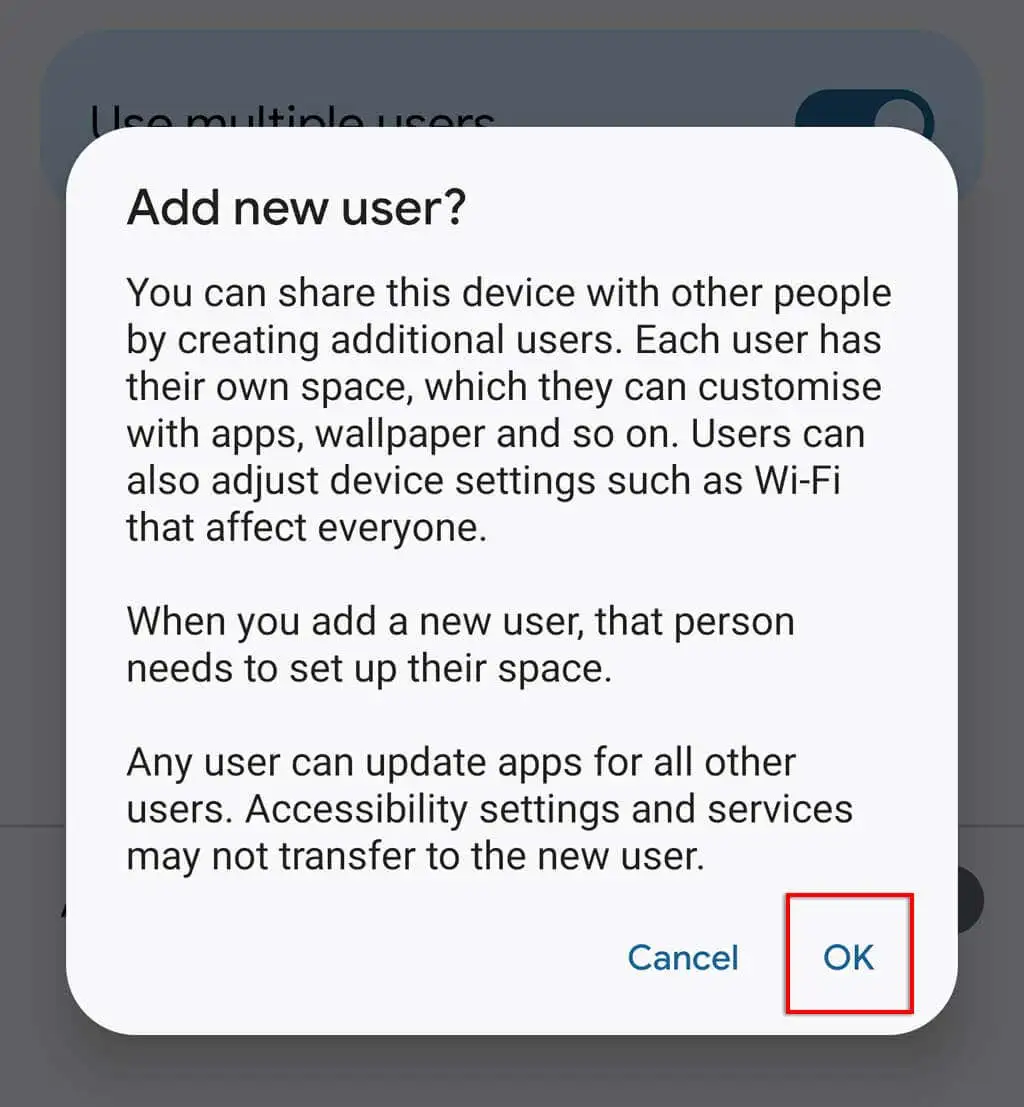
- Một cửa sổ bật lên bây giờ sẽ xuất hiện yêu cầu bạn thiết lập người dùng. Lựa chọn Thiết lập ngay bây giờ và chạy qua quy trình. Bạn phải đăng nhập hoặc tạo tài khoản Google và chọn mã PIN khóa hoặc vân tay.
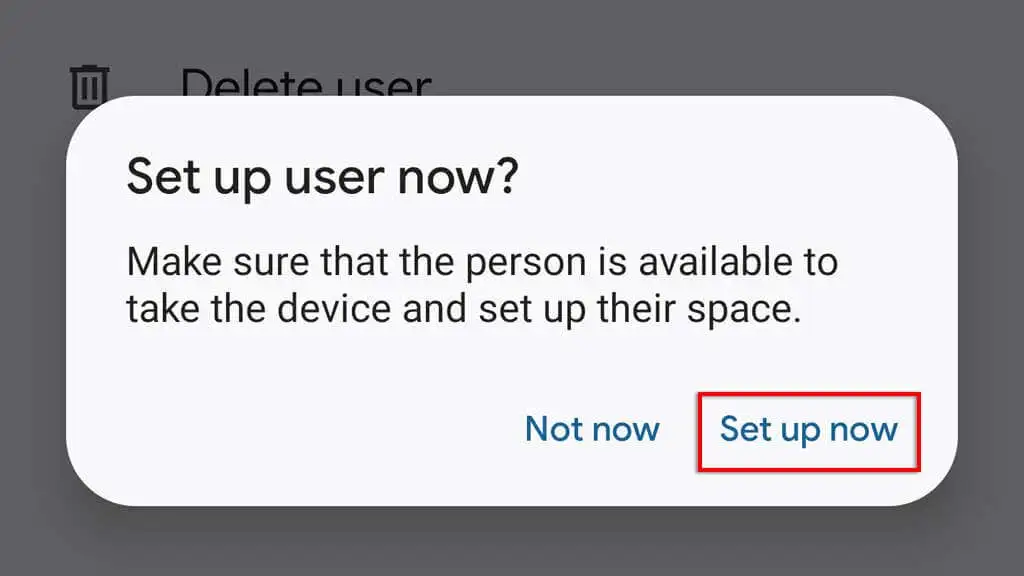
Đó là nó! Bây giờ bạn có thể tùy chỉnh hồ sơ người dùng theo ý muốn.
Ghi chú: Bạn có thể thêm bao nhiêu hồ sơ người dùng tùy thích.
Cách chuyển đổi giữa các hồ sơ người dùng
Nếu bạn muốn chuyển đổi người dùng, chỉ cần làm như sau:
- Mở Cài đặt > Hệ thống > Nhiều người dùng. Bạn cũng có thể truy cập tính năng này bằng cách vuốt xuống từ đầu màn hình để truy cập Cài đặt nhanh và nhấn vào biểu tượng hình người ở dưới cùng bên phải màn hình.
- Vỗ nhẹ Chuyển sang … cho người dùng khác mà bạn muốn chuyển sang.
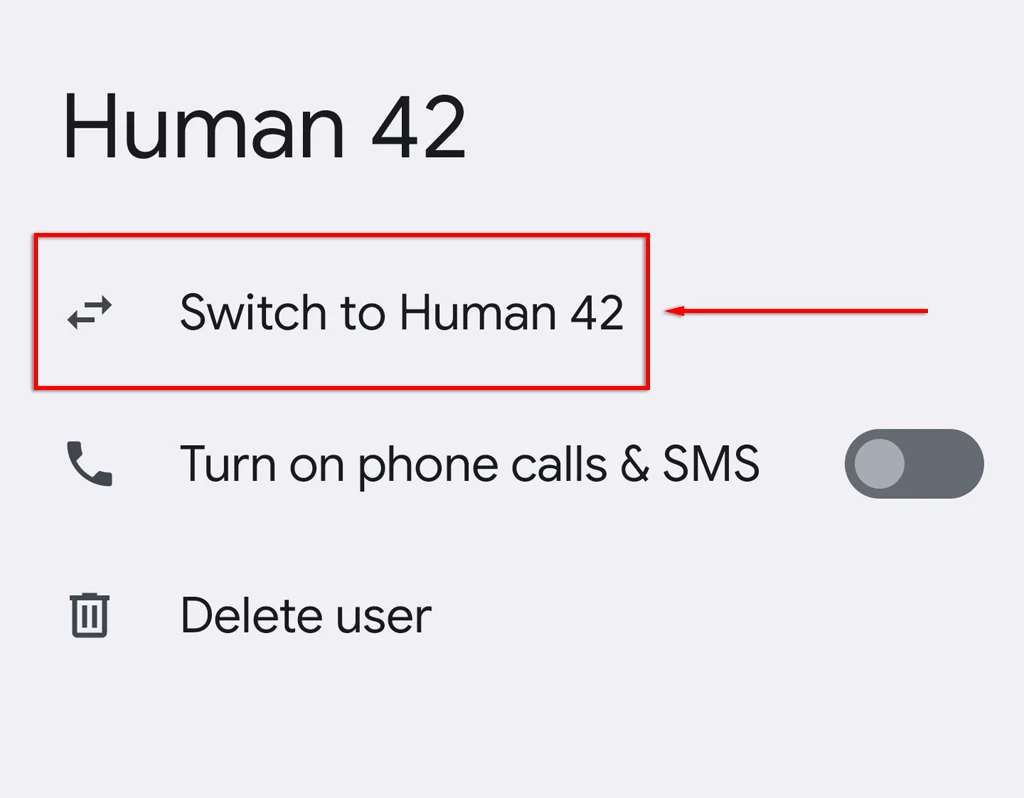
Cách xóa hồ sơ người dùng
Nếu bạn không cần hồ sơ người dùng bổ sung nữa, bạn có thể xóa hồ sơ đó bằng cách làm như sau:
- Mở Cài đặt > Hệ thống > Nhiều người dùng.
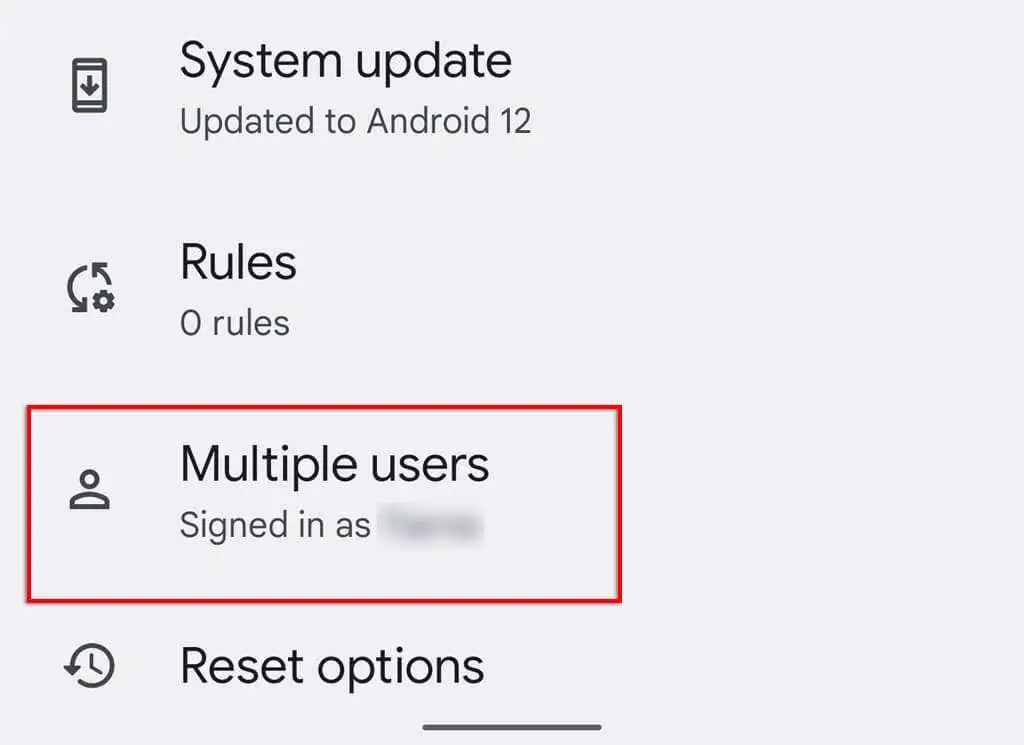
- Nhấn vào hồ sơ bạn muốn xóa.
- Vỗ nhẹ Xóa bỏ.
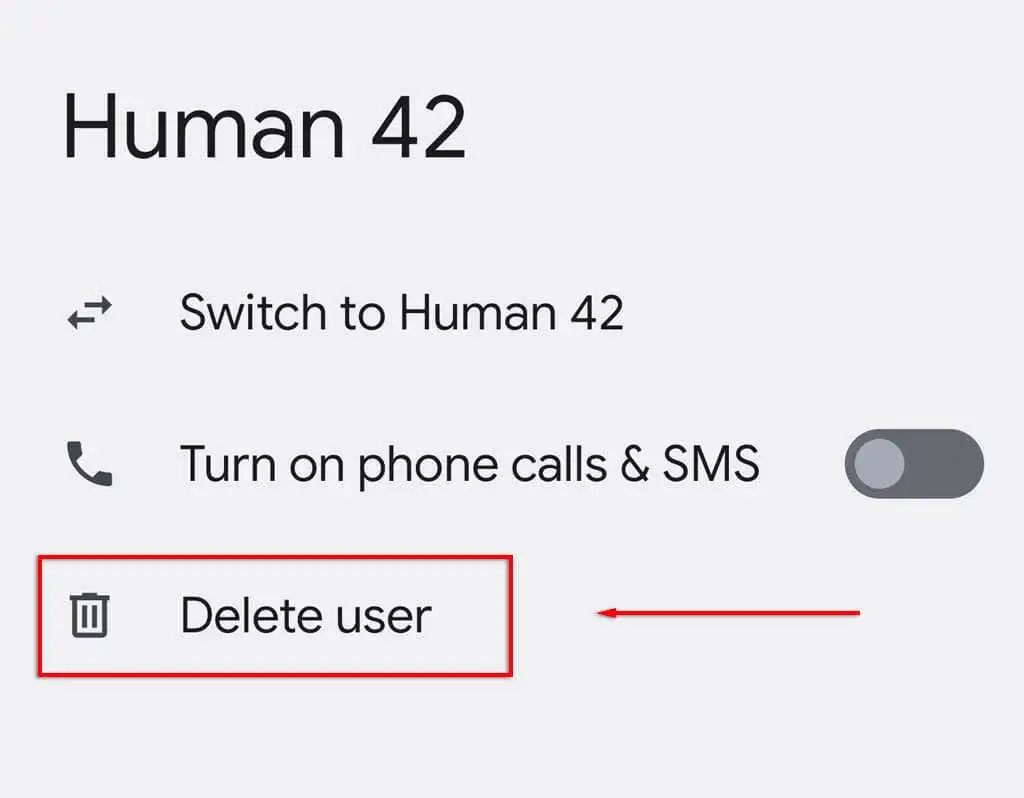
Cách sử dụng Chế độ khách trên Android
Chế độ Khách tương tự như việc thêm tài khoản người dùng Android mới nhưng cung cấp giải pháp tạm thời hơn và các biện pháp bảo mật tương tự.
Để bật Chế độ khách:
- Mở Cài đặt > Hệ thống > Nhiều người dùng.
- Lựa chọn Thêm khách hoặc Khách mời (nếu nó đã được tạo).
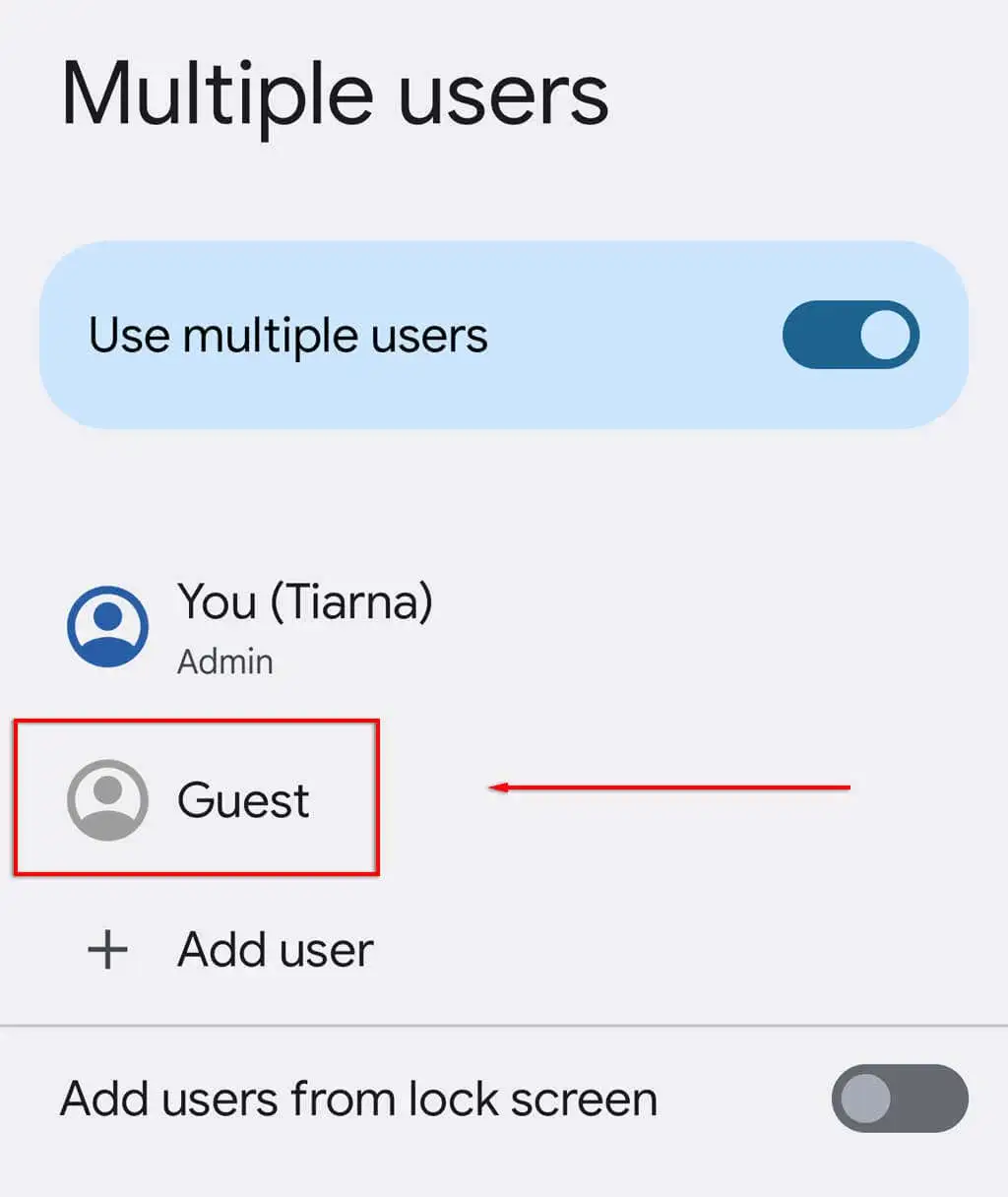
- Điện thoại của bạn sẽ tự động thiết lập tài khoản khách với các ứng dụng mặc định được bật.
Ghi chú: Hãy nhớ rằng hồ sơ khách có thể xóa hoặc thêm ứng dụng Android và tùy chỉnh màn hình khóa và màn hình của điện thoại.
Quản lý thiết bị của bạn một cách hiệu quả
Cho dù bạn đang chia sẻ máy tính bảng với các thành viên trong gia đình hay yêu cầu nhiều thành viên trong nhóm có quyền và cài đặt người dùng của họ trên một thiết bị, nhiều tài khoản người dùng là cách để thực hiện. Với hướng dẫn này, bạn sẽ có thể tạo và quản lý một tài khoản người dùng mới một cách dễ dàng.

